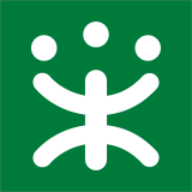在Linux操作系统中,定时任务是一项非常重要的功能。通过定时任务,用户可以设置在特定的时间执行某个命令或脚本,这对于自动化管理系统、定期备份数据、推送信息等各种场景无疑都显得十分方便。在本文中我们将介绍如何查看Linux系统中的定时任务,并通过一些具体的命令来帮助用户更好地管理这些任务。

Linux中的定时任务主要有两种形式:Cron Jobs和At Jobs。其中Cron Jobs用于定期执行的任务,而At Jobs则用于指定某个特定时候执行的任务。在实际应用中,Cron Jobs更为常用。接下来我们将分别介绍如何查看这两种定时任务。
Cron Jobs的查看
Cron是Linux中最常用的定时任务管理工具,用户可以通过Cron来设置执行频率非常灵活的任务。Cron的任务定义存储在crontab文件中,每个用户都可以拥有自己的crontab文件。要查看当前用户的Cron任务,可以使用以下命令:
crontab l 执行上述命令后,系统将显示该用户的所有Cron任务。如果没有设置任何Cron任务,系统将提示“no crontab for 用户名”。
除了查看当前用户的Cron任务外,系统管理员还可以通过以下命令查看特定用户的Cron任务:
sudo crontab u 用户名 l 这个命令需要管理员权限,执行后会显示指定用户的Cron任务列表。在这些任务中,通常包括了任务的执行时间和要执行的命令,例如:
30 2 * * * /home/user/backup.sh 上面的例子表示每天凌晨2点30分执行backup.sh脚本。
系统范围内的Cron任务
除了用户自定义的Cron任务外,系统中还可能存在一些由系统管理员设置的全局Cron任务。这些任务通常存储在以下几个位置:
/etc/crontab:系统级的crontab文件。
/etc/cron.d/:存放多个独立Cron任务的目录。
/var/spool/cron/crontabs/:各用户的Cron任务文件。
要查看/etc/crontab文件的内容,可以使用如下命令:
cat /etc/crontab 而要查看/etc/cron.d/目录中的所有Cron任务,可以通过如下命令:
ls /etc/cron.d/ 通过这些命令,系统管理员可以全面了解系统范围内的定时任务,并根据需要进行调整或删除。
At Jobs的查看
与Cron Jobs不同,At Jobs主要用于安排一次性任务,在指定的时间执行后任务便会被移除。查看At Jobs非常简单,用户可以使用以下命令:
atq 执行该命令后,系统将显示当前用户已经排定的所有At任务,包括任务的ID、执行时间等信息。如果没有任何排定的任务,系统将提示“no at jobs.”。
如果用户需要查看其他用户的At任务,可以使用:
sudo atq u 用户名 而要删除某个已排定的At任务,可以使用如下命令:
atrm 任务ID 通过这些命令,可以灵活高效地管理定时任务,确保系统运行的顺利与高效。
在Linux系统中,定时任务是实现自动化管理的重要工具。通过使用crontab和at命令,用户和管理员能够全面了解并管理系统中的定时任务。无论是定期备份数据,还是推送定时通知,掌握这些命令都将使得你的工作更加高效。希望本文所介绍的内容能为大家提供帮助,让你在Linux的世界中游刃有余。